Messenger မပါဘဲ Facebook မက်ဆေ့ခ်ျပို့ရန် နည်းလမ်းခြောက်ခု
နိုဝင်ဘာလ 26 ရက်၊ 2021 နေ့တွင် • ပေးပို့ခဲ့သည်- လူမှုရေးအက်ပ်များကို စီမံ ရန် • သက်သေပြထားသော ဖြေရှင်းချက်များ
Facebook သည် ၎င်း၏တရားဝင် Facebook စမတ်ဖုန်းအက်ပလီကေးရှင်းတွင် စာတိုပေးပို့ခြင်းဝန်ဆောင်မှုကို ပိတ်ထားတော့မည်ဟု ဇူလိုင်လ 2014 တွင် ကြေညာသောအခါ ကမ္ဘာတစ်ဝှမ်းရှိ Facebook သုံးစွဲသူများ ဒေါသထွက်ခဲ့ကြသည်။ အသုံးပြုသူများသည် စာတိုပေးပို့ခြင်းဝန်ဆောင်မှုကို ဝင်ရောက်ရန် Facebook Messenger အက်ပ်ကို ထည့်သွင်းရမည်ဖြစ်သည်။ Facebook သည် သုံးစွဲသူများအား မည်သူမျှ အသုံးမပြုလိုသော သီးခြားသီးသန့်အက်ပ်သို့ ညွှန်ပြရန် ကြိုးပမ်းမှုတစ်ခုအဖြစ် လူအများက မြင်ကြသည်။ ပင်မအက်ပ်တွင် ကောင်းမွန်စွာအလုပ်လုပ်နိုင်သော ဝန်ဆောင်မှုတစ်ခုကို ရယူရန် အခြားအက်ပ်တစ်ခုလုံးကို အသုံးပြုရန် လူများက မမြင်ကြပေ။ အံ့အားသင့်စရာမှာ Facebook သည် ဝန်ဆောင်မှုကို ပြန်လည်ရယူရန် ဖိအားအောက်တွင် မဖြေရှင်းနိုင်ခဲ့ပါ။
သို့သော် ကျွန်ုပ်တို့သည် Facebook Messenger အက်ပ်ကို ကျော်ဖြတ်ကာ Facebook မက်ဆေ့ချ်များကို ချက်ခြင်းပေးပို့ရန် သင်အသုံးပြုနိုင်သည့် ဖြေရှင်းနည်းငါးခုကို ကျွန်ုပ်တို့ တွေ့ရှိခဲ့သည်။ ၎င်းသည် Facebook Messenger အက်ပ်ကို သင်အဆင်ပြေခြင်းမရှိပါက၊ ၎င်းသည် အမှန်တကယ်အားဖြင့် ကောင်းမွန်စွာအလုပ်လုပ်ပါသည်။ Facebook Messenger မလိုအပ်ဘဲ Facebook မက်ဆေ့ခ်ျများ ပေးပို့ခြင်းမှတဆင့် သင့်ကိုလမ်းပြရန် ဤရိုးရှင်းသောလမ်းညွှန်ချက်ကို ကျွန်ုပ်တို့ ပြင်ဆင်ထားပါသည်။ မက်ဆေ့ချ်မပါဘဲ အကောင်းဆုံး 360 ကင်မရာမှ ရိုက်ကူးထားသော ဗီဒီယိုများ၊ ဓာတ်ပုံများနှင့်အတူ Facebook မက်ဆေ့ခ်ျများ ပေးပို့နိုင်ပါသည်။
- အပိုင်း 1- Messenger မပါဘဲ Facebook မက်ဆေ့ခ်ျပို့ရန် မိုဘိုင်းဘရောက်ဆာကို အသုံးပြုခြင်း။
- အပိုင်း 2- Messenger မပါဘဲ Facebook မက်ဆေ့ခ်ျပို့ရန် PC ဝဘ်ဘရောက်ဆာကို အသုံးပြုခြင်း။
- အပိုင်း 3- Messenger မပါဘဲ Facebook မက်ဆေ့ခ်ျပို့ရန် Facebook SMS ဝန်ဆောင်မှုကို အသုံးပြုခြင်း။
- အပိုင်း 4- Facebook Messenger မပါဘဲ Facebook မက်ဆေ့ခ်ျပို့ရန် Cydia ကို အသုံးပြုခြင်း။
- အပိုင်း 5- Facebook Messenger မပါဘဲ Facebook မက်ဆေ့ခ်ျပို့ရန် ပြင်ပအဖွဲ့အစည်းအက်ပ်ကို အသုံးပြုခြင်း။
- အပိုင်း 6: Facebook Messenger မပါဘဲ Facebook မက်ဆေ့ခ်ျကို ဘယ်လို ပို့မလဲ။ လုံးဝ မသုံးဘူးလား?
အပိုင်း 1- Messenger မပါဘဲ Facebook မက်ဆေ့ခ်ျပို့ရန် မိုဘိုင်းဘရောက်ဆာကို အသုံးပြုခြင်း။
၎င်းသည် Facebook Messenger မပါဘဲ အရေးပေါ် မက်ဆေ့ချ်ပို့ခြင်းအတွက် နောက်ထပ် အကောင်းဆုံး ရွေးချယ်မှုတစ်ခု ဖြစ်သည်။ Facebook သည် သုံးစွဲသူများအား Messenger အက်ပ်သို့ လမ်းညွှန်ရန် အလွန်ကြိုးစားနေသောကြောင့် ၎င်းတို့သည် ၎င်းတို့၏ မိုဘိုင်းလ်ဝဘ်ဘရောက်ဆာအသုံးပြုသူများအတွက်လည်း ပိုမိုလွယ်ကူစေမည်မဟုတ်ပေ။
မိုဘိုင်းဘရောက်ဆာတစ်ခုပေါ်တွင် Facebook ကိုအသုံးပြုခြင်းအတွေ့အကြုံသည် ချောမွေ့စွာ ဝေးကွာပြီး ဝဘ်စာမျက်နှာတစ်ခုစီတိုင်းကို တင်ရန် စိတ်ရှည်စွာ စောင့်မျှော်နေရမည်ဖြစ်သည်။ သို့သော်လည်း သင့်မက်ဆေ့ချ်များကို ဝင်ရောက်ကြည့်ရှုခြင်းသည် အလွန်အရေးတကြီးဖြစ်ပါက၊ မိုဘိုင်းဘရောက်ဆာတွင် ၎င်းကို ပြုလုပ်နည်းမှာ အောက်ပါအတိုင်းဖြစ်သည်-
1. သင့်ဘရောက်ဆာကိုဖွင့်ပြီး Facebook ၏ဝဘ်ဆိုဒ် သို့သွားပါ ။
2. သင့် timeline ၏ထိပ်တစ်ဖက်တွင် သူငယ်ချင်းများ၊ စကားဝိုင်းများစသည်ဖြင့် ပုံမှန်ရွေးချယ်စရာအားလုံးကို တွေ့ရပါမည်။ 'စကားဝိုင်းများ' ကို ရွေးပါ။
3. သင့်အား Google Play Store သို့ ချက်ချင်းပို့ဆောင်မည်ဖြစ်ပြီး Messenger ကို ဒေါင်းလုဒ်လုပ်ရန် တောင်းဆိုမည်ဖြစ်ပါသည်။
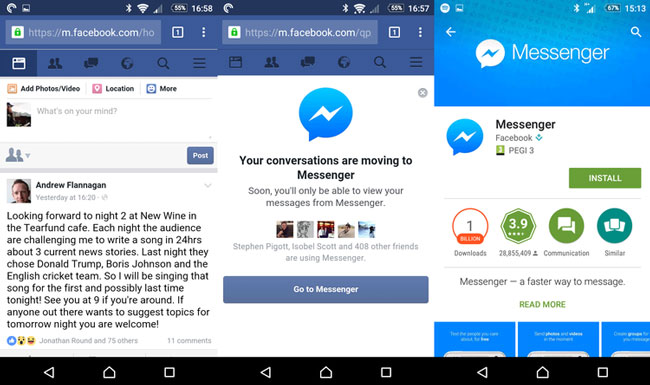
4. ယခု သင်သည် 'လတ်တလောအက်ပ်များ' ကဏ္ဍသို့ သွားရမည် ဖြစ်ပြီး ၎င်းသည် Android ရှိ ပင်မခလုတ်ဘေးရှိ စတုရန်းတစ်ခုဖြစ်သည်။ အကယ်၍ သင်သည် iOS ကိုအသုံးပြုပါက မူလခလုတ်ကို နှိပ်ပြီး သင်၏ Facebook browser window သို့ ပြန်သွားနိုင်ပါသည်။
5. Messenger ရွှေ့နေကြောင်း ဖော်ပြထားသည့် မက်ဆေ့ချ်ကို သင် ထပ်မံတွေ့ရပါမည်။ သင်သည် 'x' ကို ရိုးရိုးရှင်းရှင်း နှိပ်၍ စိတ်အနှောင့်အယှက်ဖြစ်စေသော မက်ဆေ့ချ်ကို ပျောက်စေနိုင်သည်။
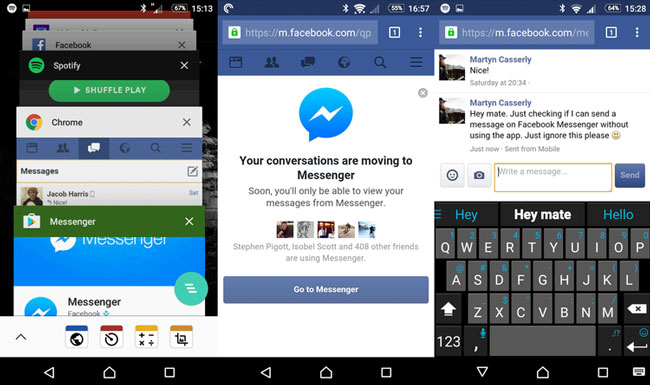
6. ယခု သင်စတင်ခဲ့သော စကားဝိုင်းစာမျက်နှာတွင် သင်ပြန်ရောက်နေပါပြီ။ သင်ပါဝင်လိုသော ပုဂ္ဂိုလ် သို့မဟုတ် စကားဝိုင်းကို နှိပ်ပါ။ သို့သော် ယခု သင့်ကို Google Play Store သို့ ထပ်မံခေါ်ဆောင်သွားပါမည်။
7. အဆင့်ထပ်လုပ်ရပါလိမ့်မယ်။ 4၊ သင်သည် စကားဝိုင်းစာမျက်နှာတွင် သင့်ကိုယ်သင် ပြန်တွေ့ရမည်ဖြစ်ပြီး နောက်ဆုံးတွင် သင်သည် မက်ဆေ့ခ်ျတစ်စောင် ပေးပို့နိုင်မည်ဖြစ်သည်။
သို့သော် ဤနည်းလမ်းကို အသုံးပြုနိုင်စေရန်အတွက် သင့်ဖုန်းတွင် Messenger အက်ပ်ကို ထည့်သွင်း၍မရကြောင်း မှတ်သားထားရမည်ဖြစ်သည်။ အကယ်၍ သင်သည် Messenger အက်ပ်သို့ ထပ်ခါထပ်ခါ ပို့ဆောင်ခံရမည်ဖြစ်သည်။
အပိုင်း 2- Messenger မပါဘဲ Facebook မက်ဆေ့ခ်ျပို့ရန် PC ဝဘ်ဘရောက်ဆာကို အသုံးပြုခြင်း။
ဘရောက်ဆာတစ်ခုပေါ်တွင် ပိုမိုချောမွေ့သော စာတိုပေးပို့ခြင်း အတွေ့အကြုံအတွက်၊ သင်သည် သင်၏ PC ကို မီးဖွင့်နိုင်သည်။ ကံကောင်းထောက်မစွာဖြင့် Facebook သည် ၎င်း၏ PC အသုံးပြုသူများအတွက် ၎င်း၏ဝန်ဆောင်မှုအားလုံးကို အသုံးပြုနိုင်ပြီဖြစ်သောကြောင့် မည်သည့်အခက်အခဲမှ မရှိပါ။ ဒါကတော့ သင်ဘယ်လိုလုပ်မလဲ-
- သင့်ဘရောက်ဆာကိုဖွင့်ပြီး Facebook ၏ဝဘ်ဆိုဒ် သို့သွားပါ ။
- သင့်အကောင့်သို့ လော့ဂ်အင်ဝင်ပြီးနောက်၊ မီနူးဘားရှိ ညာဘက်အပေါ်ရှိ မက်ဆေ့ချ်ခလုတ်ကို သင်တွေ့ရပါမည်။ ၎င်းကို နှိပ်လိုက်သောအခါတွင် ၎င်းသည် သင့်အား မကြာသေးမီက စကားဝိုင်းများကို ပြသသည့်နေရာသို့ ၎င်းသည် သင့်မက်ဆေ့ချ်များထံသို့ တိုက်ရိုက်ရောက်ရှိမည်ဖြစ်သည်။
- အဆက်အသွယ်တစ်ခုကို နှိပ်ပြီး မက်ဆေ့ချ်ပို့လိုက်ပါ။
အပိုင်း 3- Messenger မပါဘဲ Facebook မက်ဆေ့ခ်ျပို့ရန် Facebook SMS ဝန်ဆောင်မှုကို အသုံးပြုခြင်း။
သင့်မိုဘိုင်းဖုန်းနံပါတ်ကို သင့် Facebook အကောင့်တွင် စာရင်းသွင်းထားမှသာ ဤနည်းလမ်းသည် အသုံးပြုနိုင်မည်ဖြစ်သည်။ ဒါမှမဟုတ်ရင် Facebook မက်ဆေ့ခ်ျပို့တဲ့ ပိုရိုးရှင်းတဲ့နည်းလမ်းတစ်ခုပါပဲ။ သင့်ဖုန်းနံပါတ်ကို Facebook မှာ စာရင်းမသွင်းထားရင်တောင် စိတ်မပူပါနဲ့။ မင်းရဲ့ကျောမှာ အမြဲရှိနေတယ်။
သင်၏ Facebook အကောင့်တွင် သင်၏ မိုဘိုင်းနံပါတ်ကို မှတ်ပုံတင်နည်း။
1. သင့်ဖုန်းပေါ်ရှိ သင့် SMS အက်ပ် သို့မဟုတ် ဖိုင်တွဲကိုဖွင့်ပြီး မက်ဆေ့ခ်ျအသစ်တစ်ခုရေးပါ။
2. မက်ဆေ့ချ်အကွက်တွင် “FB” ဟု ရိုက်ထည့်ပါ။ လက်ခံသူ၏အကွက် သို့မဟုတ် “ပို့ရန်” အကွက်တွင်၊ “15666” ဟုရိုက်ထည့်ပြီး ပေးပို့ပါ။ (ကိုးကား အမှတ်အသားများကို ချန်ထားခဲ့ပါ)
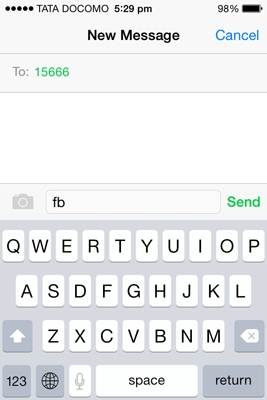
3. သင်သည် Facebook မှ activation code တစ်ခုပါသော စာသားမက်ဆေ့ခ်ျကို ချက်ချင်းလက်ခံရရှိသင့်သည်။
4. သင်၏ PC ပေါ်ရှိ သင်၏ Facebook အကောင့်သို့ သွားပြီး သင့်အကောင့်သို့ ဝင်ရောက်ပါ။
5. မီနူးဘားတွင်၊ ဆက်တင်များရွေးချယ်မှုကို ရွေးချယ်ပါ။
6. ဆက်တင်များအောက်တွင်၊ ဘယ်ဘက်အကန့်ရှိ "မိုဘိုင်း" ရွေးချယ်မှုကို သင်တွေ့ရပါမည်။ အဲဒါကိုနှိပ်ပါ။
7. “မိုဘိုင်းလ်ဆက်တင်များ” စာမျက်နှာသည် “အတည်ပြုကုဒ်ကို လက်ခံရရှိပြီးပြီလား” ဟူသော ခေါင်းစဉ်တပ်ပေးချက်ကို မြင်တွေ့ရမည်ဖြစ်ပြီး—SMS တွင် သင်အစောပိုင်းကရရှိခဲ့သည့် အသက်သွင်းကုဒ်ကို ရိုက်ထည့်ပါ။
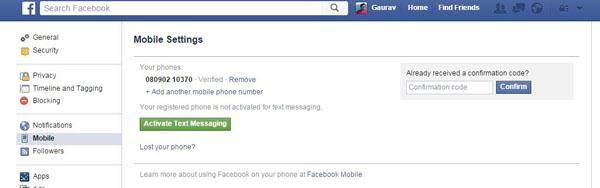
8. အတည်ပြုရန်အတွက် သင့်စကားဝှက်ကို ရိုက်ထည့်ရန် သင့်အား သတိပေးပါလိမ့်မည်။ စနစ်ထည့်သွင်းမှု ပြီးသွားပါပြီ၊ ထိုကဲ့သို့ပင်၊ သင်သည် Facebook SMS ဝန်ဆောင်မှုကို စတင်အသုံးပြုနိုင်ပါပြီ။
SMS ဝန်ဆောင်မှုကို အသုံးပြု၍ Facebook သူငယ်ချင်းထံ စာတိုပေးပို့နည်း
- သင့်ဖုန်းပေါ်ရှိ သင်၏ SMS အက်ပ် သို့မဟုတ် ဖိုင်တွဲကိုဖွင့်ပြီး မက်ဆေ့ခ်ျအသစ်တစ်ခုရေးပါ။
- ယခု သင့်စာတိုကို အောက်ပါဖော်မတ်ဖြင့် ဂရုတစိုက်တည်ဆောက်ပါ၊ နေရာလွတ်များ ပါဝင်သည်-
- “msg <name-of-your-friend> <your-message>” (ကိုးကားချက် အမှတ်အသားများကို ထပ်ချန်ထားခဲ့ပါ)
- 15666 သို့ မက်ဆေ့ချ် ပေးပို့ပါက သင့်သူငယ်ချင်း၏ ဝင်စာပုံးတွင် ချက်ချင်း ပေါ်လာမည်ဖြစ်သည်။
- ဘယ်လောက်လွယ်ခဲ့လဲ။ နှေးကွေးသောအင်တာနက်ကို ကျော်ဖြတ်ရန်နှင့် လက်မှတ်ထိုးဝင်ရန် ခက်ခဲမှုတစ်ခုလုံးကို ကျော်လွှားရန် ဤနည်းလမ်းကို သင်အသုံးပြုနိုင်သည်။
အပိုင်း 4- Facebook Messenger မပါဘဲ Facebook မက်ဆေ့ခ်ျပို့ရန် Cydia ကို အသုံးပြုခြင်း။
ဤနည်းလမ်းသည် ၎င်းတို့၏ဖုန်းများကို အောင်မြင်စွာ jailbreak ပြုလုပ်ထားသော iPhone အသုံးပြုသူများအတွက်သာဖြစ်ကြောင်း ကျွန်ုပ်အခိုင်အမာဆိုရပါမည်။ ကျွန်ုပ်တို့၏ဖြေရှင်းချက်များနှင့် လမ်းညွှန်ချက်များကို အသုံးပြု၍ သင့် iPhone ကို အလွယ်တကူ jailbreak ပြုလုပ်နိုင်သည်။
ဤနည်းလမ်းသည် Facebook Messenger ကိုထည့်သွင်းရန် စိတ်အနှောက်အယှက်ဖြစ်စေသောသတိပေးချက်မပါဘဲ ပုံမှန် Facebook အက်ပ်တွင် ချတ်ရွေးချယ်မှုကို အသုံးပြုနိုင်သည်။ ဒါက ဘယ်လိုအလုပ်လုပ်လဲ-
- Jailbreak လုပ်ထားသော iPhone တွင် Cydia ကိုဖွင့်ပါ။
- “FBNoNeedMessenger” ကိုရှာပြီး ထည့်သွင်းပါ။
- သင့်ဖုန်းရှိ Facebook အက်ပ်ကို ပြန်လည်စတင်ပြီး Voila။ စိတ်အနှောက်အယှက်ဖြစ်စရာ သတိပေးချက် ပျောက်သွားပြီး သင် Facebook မက်ဆေ့ခ်ျပို့ခြင်းသို့ ပြန်လည်ရောက်ရှိသွားပါပြီ။
FBNoNeedMessenger သည် Cydia တွင် အခမဲ့ရရှိနိုင်သော tweak up တစ်ခုဖြစ်ပြီး အသုံးပြုရန် configurations မလိုအပ်ပါ။
အပိုင်း 5- Facebook Messenger မပါဘဲ Facebook မက်ဆေ့ခ်ျပို့ရန် ပြင်ပအဖွဲ့အစည်းအက်ပ်ကို အသုံးပြုခြင်း။
ယခင်နည်းလမ်းကဲ့သို့ပင်၊ Third-party app ကိုအသုံးပြုခြင်း၏စိတ်ကူး။ မည်သို့ပင်ဆိုစေ၊ သင်သည် သင်၏ Facebook မက်ဆေ့ချ်များကို ဝင်ရောက်ကြည့်ရှုရန် အခြားအက်ပ်တစ်ခုကို ရှာဖွေဒေါင်းလုဒ်လုပ်ရန် ကြိုးစားနေပါက၊ အဘယ်ကြောင့် စံ Messenger ကို မသုံးသင့်သနည်း။
သို့သော် သင့်ကိုယ်သင် Facebook ၏ ခြယ်လှယ်ခြင်းကို ခံရခြင်းအား ပြတ်ပြတ်သားသား တားမြစ်ထားပြီး Messenger ကို အသုံးပြုခြင်းကို ပြင်းပြင်းထန်ထန် ကန့်ကွက်ပါက၊ Facebook Messenger မလိုအပ်ဘဲ Facebook မက်ဆေ့ချ်များ ပေးပို့ရန် သင်သုံးနိုင်သော ပြင်ပအက်ပ်အနည်းငယ် ရှိပါသည်။
ဤရည်ရွယ်ချက်အတွက် လူကြိုက်အများဆုံး iOS အက်ပ်များထဲမှ တစ်ခုမှာ Friendly ဖြစ်ပြီး၊ Facebook သည် မက်ဆေ့ချ်များအတွက် သီးခြားအက်ပ်တစ်ခုလုံးကို မဖန်တီးမီ Facebook ကဲ့သို့ လုပ်ဆောင်နိုင်သည့် ပြည့်စုံသော Facebook အက်ပ်တစ်ခုဖြစ်သည်။
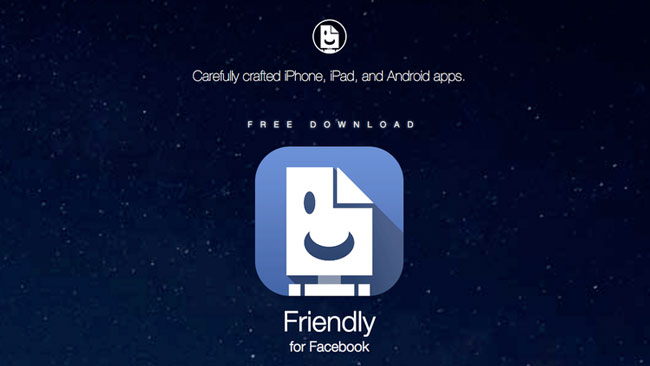
Android အသုံးပြုသူများသည် Lite Messenger တွင် အလားတူ ကောင်းမွန်သော လုပ်ဆောင်ချက်များကို ရှာဖွေနိုင်သည် ။
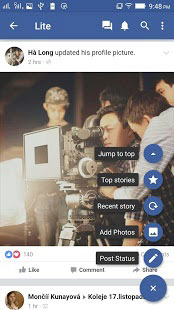
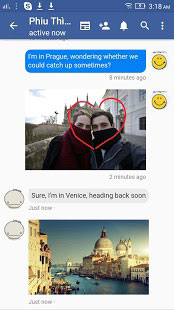
အပိုင်း 6: Facebook Messenger မပါဘဲ Facebook မက်ဆေ့ခ်ျကို ဘယ်လို ပို့မလဲ။ လုံးဝ မသုံးဘူးလား?
အခု ဒီအကြောင်းကို နားထောင်ပါ။ Facebook သည် ၎င်း၏ ကိန်းဂဏန်းများဖြင့်သာ ၎င်း၏ စွမ်းအားကို ရယူသည်။ သို့သော် ၎င်းသည် ဆက်သွယ်ရေးအတွက် လက်ရှိရေပန်းစားနေသည့် ပလပ်ဖောင်းဖြစ်သောကြောင့် ကျွန်ုပ်တို့မလိုချင်ပါက Messenger အက်ပ်များကို ဒေါင်းလုဒ်လုပ်ရန် ကျွန်ုပ်တို့ကို ကြိုးကိုင်နေသည်ဟု မဆိုလိုပါ။
ထို့ကြောင့် ၎င်း၏ စာတိုပေးပို့မှုစနစ်ကြောင့် သင်သည် စိတ်ဆိုးနေပါက၊ သင့်သူငယ်ချင်းများကို Facebook ကို ပစ်ချပြီး အခြားပလက်ဖောင်းကို ရှာရန် တိုက်တွန်းကောင်း ဖြစ်နိုင်ပါသလား။
အင်တာနက်ပေါ်ရှိ ကြီးကျယ်ခမ်းနားသော ပလက်ဖောင်းများစွာကို သင်သိသည်။
နိဂုံး
ဤနည်းလမ်းများထဲမှ တစ်ခုကို အသုံးပြု၍ Messenger အက်ပ်မပါဘဲ Facebook မက်ဆေ့ဂျ်များ ပေးပို့ရန် ယခုပြန်လာနိုင်မည်ဟု ကျွန်ုပ်တို့ မျှော်လင့်ပါသည်။
အောက်တွင် comment ပေးခဲ့ပါ၊ ဤဆောင်းပါးနှင့် ကျွန်ုပ်တို့၏ဖြေရှင်းချက်များကို သင်မည်သို့ထင်မြင်ကြောင်း ကျွန်ုပ်တို့အား အသိပေးပါ။ သင့်တွင်ထည့်စရာများရှိပါက ကျေးဇူးပြု၍ မှတ်ချက်ပေးပြီး ကျွန်ုပ်တို့အား အသိပေးပါ။ မင်းဆီက ငါတို့ကြားချင်ပါတယ်
နင်ကြိုက်ကောင်းကြိုက်လိမ့်မယ်
- Android တွင် Facebook 1 ခု
- မက်ဆေ့ခ်ျပို့ပါ။
- မက်ဆေ့ချ်များကို သိမ်းဆည်းပါ။
- မက်ဆေ့ချ်များကို ဖျက်ပါ။
- မက်ဆေ့ချ်များကို ရှာဖွေ/ဝှက်/ပိတ်ပါ။
- မက်ဆေ့ချ်များကို ပြန်လည်ရယူပါ။
- မက်ဆေ့ခ်ျအဟောင်းများကိုဖတ်ပါ။
- 2 iOS တွင် Facebook
- မက်ဆေ့ချ်များကို ရှာဖွေ/ဝှက်/ပိတ်ပါ။
- Facebook အဆက်အသွယ်များကို စင့်ခ်လုပ်ပါ။
- မက်ဆေ့ချ်များကို သိမ်းဆည်းပါ။
- မက်ဆေ့ချ်များကို ပြန်လည်ရယူပါ။
- မက်ဆေ့ခ်ျအဟောင်းများကိုဖတ်ပါ။
- မက်ဆေ့ခ်ျပို့ပါ။
- မက်ဆေ့ချ်များကို ဖျက်ပါ။
- Facebook သူငယ်ချင်းများကို ပိတ်ပါ။
- Facebook ပြဿနာများကို ဖြေရှင်းပါ။
- 3. အခြားသူများ

ဂျိမ်းဒေးဗစ်
ဝန်ထမ်းအယ်ဒီတာ